Управление вычислительным процессом



Санкт-Петербургский государственный морской технический университет
Кафедра корабельных автоматизированных комплексов и информационно-управляющих систем
ИНФОРМАЦИОННО-УПРАВЛЯЮЩИЕ КОМПЛЕКСЫ И СИСТЕМЫ
Учебное пособие по дисциплине СД.Ф. 01.
Г.
Организация вычислительного процесса. 3
Управление вычислительным процессом. 7
Пассивный и активный вычислительные процессы.. 11
Классификация операционных систем. 22
Управление задачами и памятью в операционных системах. 26
ЛЕКЦИЯ №1
Организация вычислительного процесса
При изучении операционных систем необходимо определить следующие основные понятия: вычислительный процесс, ресурс, поток, прерывание, операционная система, операционная среда.
Вычислительный процесс
Под вычислительным процессом будем понимать выполнение какой-либо программы с ее данными на процессоре. Вычислительный процесс требует задания исходных данных, их обработки, записи результатов обработки и, возможно, их последующего хранения.
Вычислительным процессом может являться выполнение прикладных программ пользователей, системных программ управления выполнением программ пользователей, программ системной обработки данных и т.д. синонимом термина «процесс» служит термин «задача».
Для того, что бы программа могла выполняться она должна храниться в системе. Местом хранения программы может быть оперативная память, дисковая память, внешние устройства памяти. Если программа хранится в оперативной памяти, она называется резидентной. Если программа записана во внешней памяти на системном магнитном диске ЭВМ и загружается в оперативную память только на время выполнения, то она называется диск-резидентной.
Ресурс
Под ресурсом будем понимать некоторую характеристику средства, которая требуется для выполнения вычислительного процесса. К таким средствам, в частности, относятся:
— процессор (для выполнения вычислительного процесса важен промежуток времени, в течение которого происходит обработка данных в процессоре, производительность которого является постоянной; это время называется процессорным временем; фактически, эта характеристика и принимается за ресурс),
— оперативная, и дисковая память ЭВМ (характеризуется объемом), необходимые для обработки данных;
— каналы ввода-вывода для считывания исходных данных и записи результатов обработки;
— каналы обмена данными при работе вычислительных средств в сети (характеристикой является единица средства, т.е. само средство или количество средств).
К ресурсам можно отнести и программные средства, файлы данных, сообщения и синхросигналы, которыми обмениваются различные вычислительные процессы. Таким образом, ресурсы могут быть вычислительными, сетевыми, программными и информационными.
Вычислительный процесс запрашивает ресурс у вычислительной системы. При одновременном выполнении нескольких вычислительных процессов один и тот же ресурс может быть затребован ими. Вместе с тем ресурс может быть разделяемым или неделимым.
Если ресурс не может принадлежать разным процессам он называется неделимым. Ресурс является разделяемым, когда разные процессы могут его использовать одновременно или попеременно.
Процессорное время делится попеременно. Существует большое количество способов разделения этого ресурса. Эту функцию выполняют специальные системные программы, называемые диспетчерами процессов или диспетчерами задач.
Оперативная память может быть разделена одновременно и попеременно. Одновременное выделение памяти нескольким процессам означает, что в памяти одновременно могут располагаться несколько процессов или фрагменты процессов, стоящие в очереди на выполнение. Попеременное выделение состоит в том, что в разные моменты времени оперативная память предоставляется поочередно разным процессам.
Внешняя память и доступ к ней являются разными видами ресурсов. Разные процессы одновременно часто имеют выделенные им области внешней памяти. Однако доступ для записи или считывания информации одновременно может быть выделен только одному из процессов. Поэтому доступ к внешней памяти предоставляется процессам попеременно.

Доступ к внешним устройствам может быть одновременным или попеременным в зависимости от типа устройства.
Под программным ресурсом обычно понимают системные программы, доступ к которым требуется определенным процессам.
Программные модули могут быть однократно и повторно используемые. Однократно используемые модули в процессе их выполнения допускают стирание части своих кодов и, поэтому, могут быть выделены только одному процессу. Таким образом, они являются неделимым ресурсом.
Повторно используемые модули планируемого стирания кодов не допускают и могут быть предоставлены различным процессам. Данные модули можно разделить на следующие типы: привилегированные, непривилегированные и реентерабельные программные модули.
Привилегированные программные модули не допускают своего прерывания и при их запуске выполняются до конца. После этого этот модуль может быть востребован другим процессом. Таким образом, модули данного типа могут быть отнесены к попеременно разделяемым ресурсам.
Непривилегированными программными модулямиявляются все обычные модули, выполнение которых может быть прервано системой. Однако, при этом, если не проводить специальных действий по сохранению информации, прерывание выполнение такого модуля влечет потерю полученных результатов вычислений. Поэтому модули этого типа должны принадлежать конкретному процессу и являются неразделяемым ресурсом.
Реентерабельные программные модули допускают прерывание своего исполнения и запуск этого модуля в интересах другого процесса. Информация при этом не теряется вследствие наличия в этих модулях специального механизма динамического выделения памяти. Этот механизм обеспечивает выделение дополнительных областей памяти для записи промежуточных результатов вычислений при каждом обращении к модулю из нового процесса. Количество таких обращений ограничено свободными объемами памяти. Таким образом, реентерабельные модули могут одновременно использоваться несколькими процессами и, в связи с этим, рассматриваться как одновременно используемый ресурс.
По порядку использования ресурсов организацию вычислительных процессов разделим на последовательную, одновременную и параллельную.
Вычислительная система обязана распределять и контролировать использование своих ресурсов.
При последовательномтипе организации процессов требуемые ресурсы в необходимом порядке выделяются сначала одному процессу, затем, по окончании первого, другому, затем следующему. В этих случаях освободившиеся ресурсы «простаивают» и не могут быть заняты следующим процессом, так он не является активным.
Параллельнаяорганизация вычислительных процессов подразумевает такую последовательность распределения ресурсов, при которой освободившийся ресурс может быть востребован другим процессом. При этом типе организации вычислительная система должна иметь несколько управляемых средств, характеризуемых определенным ресурсом. В частности, для организации параллельного режима распределения процессорного времени, объема и доступа к памяти и канала ввода-вывода система должна иметь процессор, контроллер доступа к блокам памяти, контроллер управления канала ввода-вывода.
Одновременныйтип вычислительного процесса требует несколько цепочек требуемых средств. В рамках одной цепочки процесс является последовательным. Одновременное использование такого ресурса как процессорное время требует использование многопроцессорных вычислительных систем
ЛЕКЦИЯ№2
Управление вычислительным процессом
Источник
Глава 7 Управление вычислительными процессами
Глава 7 Управление вычислительными процессами
7.1. Вычисление в пределах экрана (Calculate)
По умолчанию MathCAD работает в режиме автоматических вычислений. Однако иногда бывает удобнее работать в ручном режиме, например, если вычисления объектов при их изменении выполняются заново и долго. Ручной режим вводится операцией Calculate (Вычисления) из главного меню. Для ее выполнения надо нажать кнопку со знаком = в панели инструментов или клавишу F9. Разумеется, режим автоматических вычислений при этом должен быть отключен.
Из рис. 7.1, иллюстрирующего работу MathCAD в режиме ручных вычислений видно, что вычислений не происходит. В частности, выражение х= не выводит, как в автоматическом режиме, вектор значений х,а в шаблоне графика нет собственно графика.
Рис. 7.1 Документ в режиме ручных вычислений до ввода операции Calculate

Чтобы начались вычисления, надо выполнить операцию Calculate любым из описанных выше способов. Вид документа после ввода этой операции показан на рис. 7.2. Нетрудно заметить, что теперь выведен вектор значений х и построен график функции.
Если, однако, пролистать документ дальше и перейти к ниже расположенному экрану, то можно обнаружить, что блоки в нем не выполнялись. Это иллюстрирует рис. 7.3, в котором виден неисполненный блок построения функции tan(x).
Итак, операция Calculate исполняет только те блока, которые видны на текущем экране. Для исполнения последующих блоков надо вновь исполнять операцию Calculate. Другой способ исполнения последующих блоков описан ниже.
Рис. 7.2 Документ в режиме ручных вычислении после ввода операции Calculate
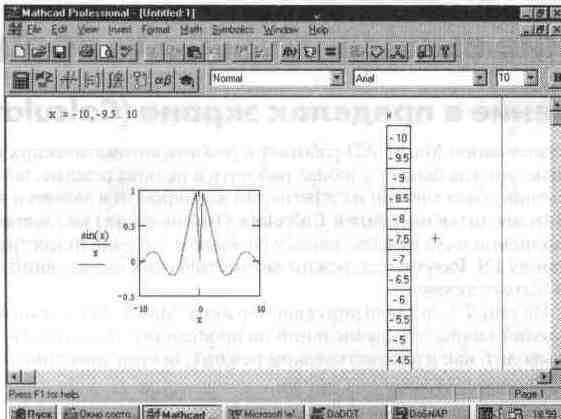
Рис. 7.3 Демонстрация неполного исполнения документа при вводе операции Calculate
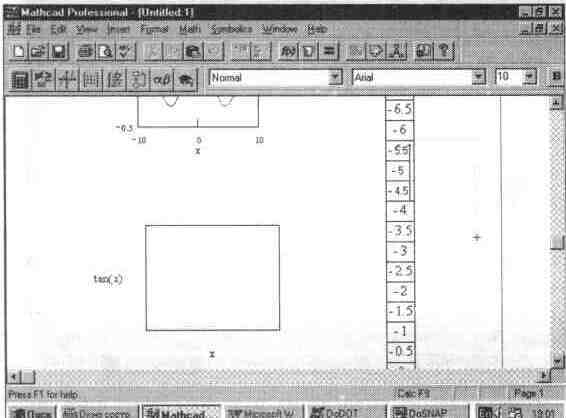
Кстати говоря, график на рис 7 3 не отличается высокой представитель ностью» Это связано с тем, что задано слишком малое число точек Так что этот график наглядно показывает, что малое число точек может сильно иска зить графическую визуализацию функции В нашем случае это не важно, надо было лишь проиллюстрировать исполнение блоков
7.2. Исполнение всего документа (Calculate Worksheet)
Если после подготовки документа с невычисленными блоками нужно исполнить весь документ от начала до конца, то следует использовать операцию Calculate Worksheet (Вычисление документа) На рис 7 4 показана та же часть документа, что и на рис 7 3, но после выполнения этой операции Нетрудно заметить, что теперь оба графика на ДВУХ экранах оказались построенными
Рис. 7.4 Вид части документа после исполнения операции Calculate Worksheet
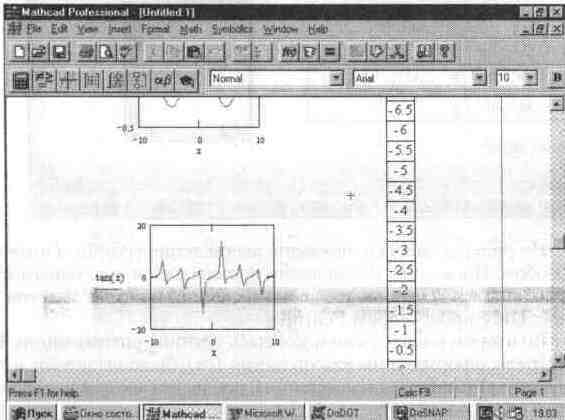
Разумеется, такой же вид имел бы приведенный фрагмент документа при повторном исполнении команды Calculate
7.3. Вычисления в автоматическом режиме (Automatic Calculation)
Операция Automatic Calculation (Автоматические вычисления) в подменю Math обеспечивает переключение между ручным и автоматическим режимами вычислений Если против названия этой операции мышью установить «птичку», то будет работать автоматический режим вычислений, в противном случае, когда «птички» нет, — ручной.
Как правило, автоматический режим вычислений намного удобнее ручного, поэтому он установлен по умолчанию
7.4. Оптимизация вычислений (Optimization)
Oптимизация вычислений достигается заменой сложной функции или мате матического выражения их аналитическим представлением (если оно, конечно, есть) Для иллюстрации техники оптимизации рассмотрим рис 7 5
Рис. 7.5 Пример на оптимизацию вычислений
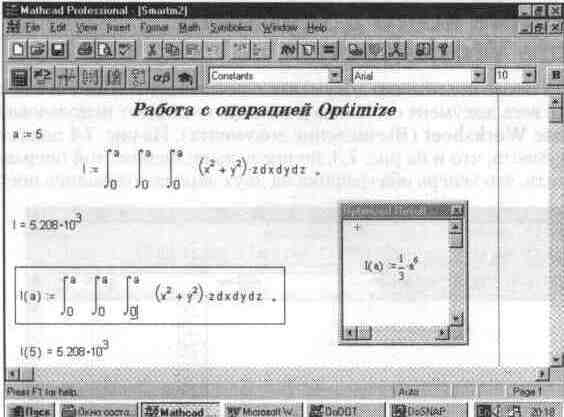
На рисунке вначале показано вычисление тройного интеграла обычным способом. Поскольку вычисления производятся численным методом, то они достаточно трудоемки и задержка выдачи результата заметна даже на скоростных ПК с процессором Pentium.
Во втором случае использовалась техника оптимизации. Выражение для интеграла, оформленное как функция 1(n), было выделено, а затем исполнена операция Optimize (Оптимизация), после чего скорость вычислений увеличилась в несколько раз
Признаком оптимизации выражения является появление после него красной звездочки — знака *. Кроме того, установив в оптимизированное выражение курсор мыши и щелкнув ее левой клавишей, можно наблюдать появление окна с оптимизированным выражением; на рис. 7.5 это окно также показано. Нетрудно заметить, что в нашем примере довольно сложный интеграл оказался замененным достаточно простым аналитическим выражением
Разумеется, вычисление по такому выражению намного проще, чем по полному интегралу. Особенно большой выигрыш оптимизация может дать при многократном вычислении сложных функций, содержащих интегралы, производные, суммы, произведения и ряды. Бывают, впрочем, случаи, когда исходное выражение превращается в не менее сложное оптимизированное выражение. Тогда оптимизация оказывается бесполезной Оптимизацию можно задать в тексте документа специальными словами — директивами, но эта возможность будет рассмотрена позже
7.5. Установка опций (Options. )
В позиции Options. (Опции) сосредоточены различные опции вычислительных процессов Если активизировать эту позицию, то на экран будет выведено окно с панельным переключателем, показанным на рис 7.6
Рис. 7.6 Диалоговое окно установки опций
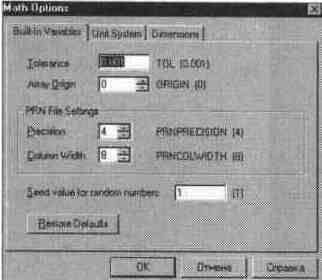
Это окно имеет следующие панели:
Built-in Variables. — установить значения встроенных (Встроенные переменные) (системных) переменных, Units System (Единицы — вывести подменю с позициями, Dimension (Размерность) — установить размерность величин.
Рассмотрим назначение опций в каждой из этих панелей
Установка значений системных переменных (Built-in Variables. )
В системе MathCAD имеется несколько так называемых системных переменных. У них есть свои имена и значения, присваиваемые системой по умолчанию. Действие системных переменных глобальное, т е. они доступны в любом месте программы и их значения можно изменить также в любом месте программы.
Операция Built-in Variables. (Встроенные переменные) служит для установки значений системных переменных:
TOL [0.001] — погрешность численных расчетов;
ORIGIN [0] — нижняя граница значения индекса индексации векторов и матриц;
PRNPRECISION [4] — число столбцов для WRITEPRN, PRNCOLWIDTH [8] — число десятичных знаков, используемых для записи числовых данных в WRITEPRN
При применении этой операции появляется окошко со списком указанных переменных (в квадратных скобках указаны их заданные значения) — см. рис. 7.6
Можно откорректировать значения системных переменных. К назначению двух последних переменных мы вернемся позднее, при описании оператора записи данных на диск WRITEPRN Значения переменных можно вывести, указав после их имени знак =
Опции установки системы единиц
System Utits выводит диалоговое окно для выбора систем единиц для размерных величин, показанное на рис. 7 7.
В этом окне можно выбрать одну из следующих систем единиц для размерных величин. SI, MKS, CGS, US и None (не используется ни одна из этих систем).
Рис. 7.7 Диалоговое окно изменения системы единиц размерных величин
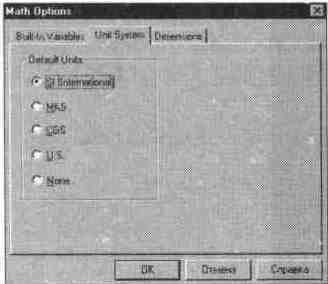
Форматирование размерных величин (Dimensions)
Для изменения формата размерных величин служит панель Dimensions (Размерности) Она выводит диалоговое окно, показанное на рис 7 8
Рис. 7.8 Изменение формата размерных величин
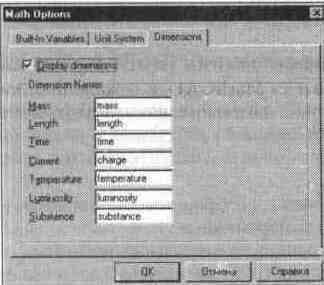
Эта панель выводит перечень размерностей, который можно при необходимости редактировать Для этого надо установить «птичку» в прямоугольнике опции Display Dimensions (Просмотр размерностей)
Источник







